Menevät ovat päivät, jolloin tarvitsit tietokonetta ja tilaa vievää langallista konetta asiakirjojen ja kuvien tulostamiseen. Älykkäiden laitteiden ja langattomien tulostimien syntyessä voit tulostaa tiedostosi ja valokuvat saumattomasti tablet -laitteesta tai Android -puhelimesta.
Joka tapauksessa nykypäivän tabletit toimivat kuin mini-tietokoneet. Heillä on voimakkaita prosessoreita ja huippuluokan teknisiä tietoja, samalla kun ne pysyvät erittäin kannettavina ja kätevinä. He antavat sinun työskennellä ja tulostaa sähköpostisi, asiakirjat ja valokuvat mistä tahansa.
Alla on yksityiskohtainen vaiheittainen opas siitä, kuinka voit tulostaa Samsung-tabletista Wi-Fi-tulostimeen .
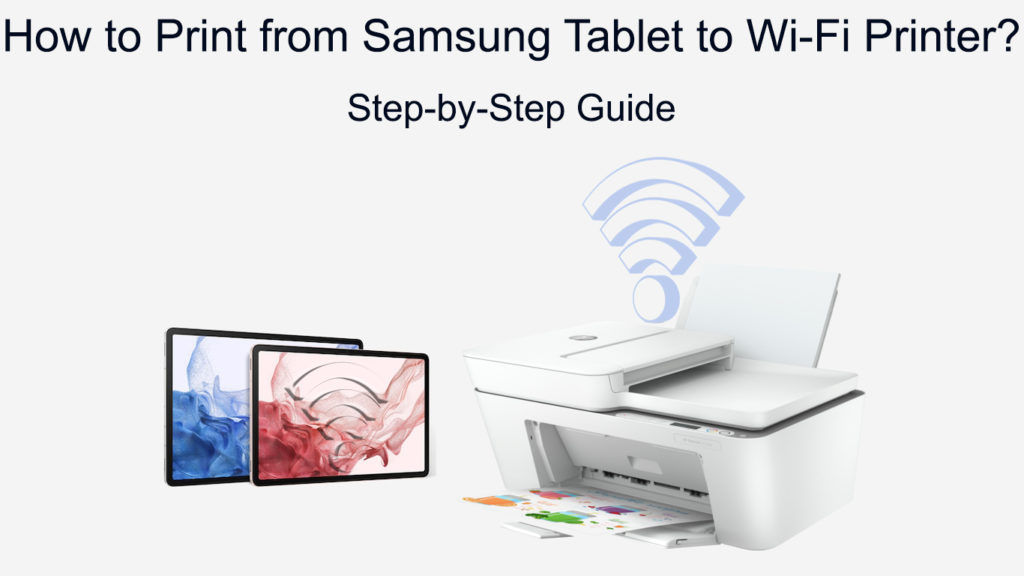
Vaihe 1 - Kytke Wi -Fi -tulostin langattomaan verkkoon
Viimeisimmissä langattomissa tulostimissa on edistyneitä ominaisuuksia, joiden avulla voit kytkeä laitteen vain muutamalla painikkeella .
Tuotemerkistä tai mallista riippuen voit muodostaa yhteyden Android- tai iOS -laitteella tai lisäämällä tulostimen Windows- tai Mac OS -tietokoneeseen .
Suosituimpia yhteysvaihtoehtoja ovat WPS-painikkeen tai sisäänrakennetun valikon käyttäminen, koska nämä menetelmät ovat nopeita ja suoraviivaisia.
WPS tai Wi-Fi -suojattu asennus on sisäänrakennettu verkkonstandardi, jonka avulla voit yhdistää laitteita, kuten älytelevisioita, tietoturvakameroita ja tulostimia langattomaan verkkoon .
Useimmat langattomat tulostimet tukevat WPS -toimintoa, mutta vaativat reitittimen WPS -painikkeella yhteyden luomiseksi.
Langattoman tulostimen kytkeminen Wi-Fi: hen WPS: n avulla
- Siirrä tulostinta etäisyydellä, lähempänä reititintä
- Etsi reitittimen WPS -painike (yleensä nollauspainikkeen vieressä)
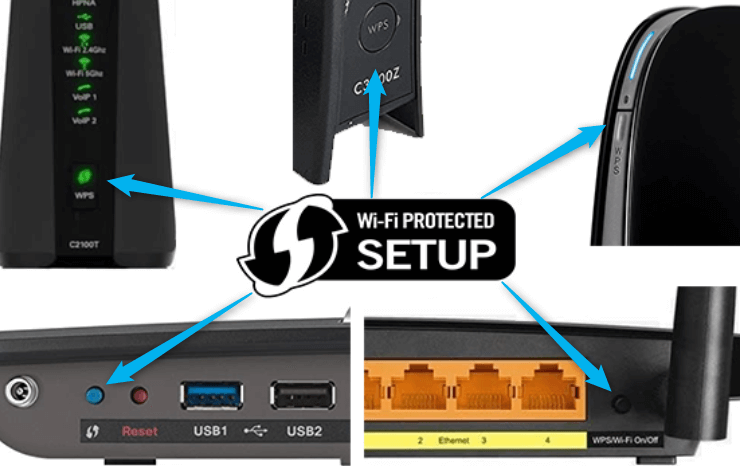
- Paina tulostimen virtapainiketta kytkeäksesi sen päälle
- Paina tulostimen langatonta/Wi-Fi/Network-painiketta, kunnes vastaava kuvake alkaa salama
- Paina kahden minuutin sisällä reitittimen WPS -painiketta
- Tulostin havaitsee reitittimen automaattisesti ja muodostaa yhteyden Wi-Fi
Langattoman tulostimen kytkeminen Wi-Fi: hen sisäänrakennetuilla valikoilla
- Siirrä tulostinta etäisyydellä, lähempänä reititintä
- Katso tulostimien käsikirja saadaksesi selville, kuinka käyttää langattomia asetuksia
- Siirry tulostimiin Wi-Fi-asetuksia
- Napauta Wi-Fi: tä ja odota tulostin etsimään reititintä
- Valitse reititin tai verkon nimi hakutuloksista
- Kirjoita verkon salasana
- Suorita yhteyden asetukset seuraavat näytön ohjeita
HP-kateuden tulostimen yhdistäminen Wi-Fi: hen
Vaihe 2 - Kytke Samsung -tabletti Wi -Fi: hen
Kun olet yhdistänyt tulostimen Wi-Fi: hen , olet kaikki asetettu ja valmis tulostamaan.
Samsung-tabletin ja Wi-Fi- tulostimen on kuitenkin oltava samassa langattomassa verkossa tulostaaksesi asiakirjoja ja kuvia langattomasti välilehdestä.
Suositeltu lukeminen:
- Kuinka käyttää Microsoftin virtuaalista Wi-Fi-miniport-sovitinta? (Mikä se on ja miten se sallii?)
- Kuinka yhdistää Canon TS3122 -tulostin Wi-Fi: hen? (Wi-Fi-asetusohjeet)
- Kuinka yhdistää Canon MG3620 -tulostin Wi-Fi: hen? (Wi-Fi-asennus selitettiin)
Samsung- tabletin kytkeminen Wi-Fi: hen ei eroa älypuhelimien ja muiden langattomien laitteiden kytkemisestä verkkoon.
Tässä ovat vaiheet:
- Napauta aloitusnäytöltä sovelluksia
- Napauta asetussovellusta
- Napauta Wi-Fi
- Napauta liukusäädintä Wi-Fi: n vieressä kääntääksesi Wi-Fi: n päälle
- Tabletti etsii automaattisesti käytettävissä olevia Wi-Fi-verkkoja
- Napauta Wi-Fi-verkon nimeä
- Kirjoita verkon salasanasi yhteyden muodostamiseen Wi-Fi
Vaihe 3 - Lisää tulostin Samsung -tablettiin
Nyt kun tabletti ja tulostin ovat samassa Wi-Fi-verkossa , voit aloittaa tulostamisen langattomasti. Mutta ensin sinun on lisättävä tulostin Samsung -tablet -laitteeseesi.
Samsung -tabletit ovat yhteensopivia useimpien langattomien tulostimien kanssa, joten tulostimen lisäämisen tablet -laitteeseen ei pitäisi olla ongelma. Varmista, että tulostin on päällä ennen jatkamista.
Tässä ovat vaiheet:
- Napauta aloitusnäytöltä sovelluksia
- Napauta vaihdekuvaketta avataksesi Asetukset -sovelluksen
- Napauta yhteyksiä
- Napauta Lisää yhteysasetuksia
- Napauta tulostamista
Samsung -tabletti näyttää luettelon asennetuista tulostinpalveluista. Voit napauttaa liukusäädintä kunkin tulostimen vieressä kytkeäksesi sen päälle tai pois päältä. Jos et voi nähdä tulostinta, siirry seuraavaan vaiheeseen.
- Napauta on asentaaksesi tulostimen tablet -laitteeseen
Napauttaminen ohjaa sinut Google Play -kauppaan. Play Kaupasta etsi tulostimiasi Android -sovellusta ja asenna se tablet -laitteeseesi.
Jos et ole varma, mikä sovellus asennetaan, voit viitata tulostimien käsikirjaan tai käydä valmistajien verkkosivustolla saadaksesi lisätietoja.
- Odota muutama sekunti tai minuutteja asennusprosessin loppuun saattamiseksi
- Palaa takaisin tablet -laitteesi tulostuspalveluihin
- Napauta tulostinta, jonka haluat lisätä tablet -laitteeseesi
- Napauta kolme pystysuoraa pistettä asennetun laajennuksen vieressä ja valitse Lisää tulostin
- Napauta Printers -laajennuksen vieressä olevaa liukusäädintä kytkeäksesi sen päälle ja valitse se oletustulostuspalveluna
Tulostin ja tabletti ovat nyt kytkettynä ja valmis tulostamaan
Tuotemerkistä ja mallista riippuen jotkut tulostimet voivat automaattisesti muodostaa yhteyden tablet -laitteeseesi ja työskennellä ilman laajennusta.
Noudata näitä vaiheita tarkistaaksesi, onko näin tulostin:
- Napauta aloitusnäytöltä sovelluksia
- Napauta vaihdekuvaketta avataksesi Asetukset -sovelluksen
- Napauta yhteyksiä
- Napauta Lisää yhteysasetuksia
- Napauta tulostamista
- Tulostuspalvelujen alla napauta
Tabletti skannaa verkon kytketyt laitteet automaattisesti ja asuu luettelon yhteensopivista tulostimista.
- Valitse tulostin luettelosta ja napauta sen vieressä olevaa liukusäädintä kytkeäksesi sen päälle.
Kuinka tulostaa Samsung Galaxy -tabletista Wi-Fi-tulostimeen
Vaihe 4 - Tulosta Samsung -tabletista
Tulostaminen Samsung-tabletista Wi-Fi-tulostimeen on helppoa, jos olet lisännyt tulostimen verkkoosi ja laitteeseen.
Seuraa näitä vaiheita tulostaaksesi Samsung -tabletista:
- Paina tulostimen virtapainiketta kytkeäksesi sen päälle
- Etsi tablet -laitteesi tiedosto, asiakirja tai valokuva, jonka haluat tulostaa
- Avaa tiedosto, jonka haluat tulostaa
- Napauta kolmea pystysuoraa pistettä näytön oikeassa yläkulmassa
- Napauta tulosta
- Valitse tulostin tulostusnäytöltä tulostin ja mukauta tulostusasetukset
- Napauta tulostinkuvaketta tulostaaksesi Samsung-tabletista Wi-Fi-tulostimeen
Johtopäätös
Tulostaminen Samsung-tabletista Wi-Fi-tulostimeen on suhteellisen helppoa. Sinun on lisättävä tulostin vain langattomaan verkkoon ja kytkettävä se tablet -laitteeseesi. Parasta on, että se ei vaadi edistyneitä ohjelmistoja. Lisäksi sinun on asetettava se vain kerran.
